怎么把文件从手机传到电脑
更新时间:2024-10-04 11:31:01来源:鼎乐游戏浏览量:
现在手机已经成为人们生活中必不可少的工具,但有时候我们需要将手机中的文件传输到电脑上进行进一步的处理或备份,最简单的方法就是通过USB线连接手机和电脑,然后在电脑上找到手机的存储设备,就可以轻松地将文件传输到电脑上了。这种传输方式不仅快速方便,而且操作简单易懂,适用于各种类型的文件传输。
手机如何通过USB线传输文件到电脑
具体步骤:
1.将手机和电脑通过USB数据线连接。

2.下拉手机通知栏,点击“正在通过USB充电”的图标。
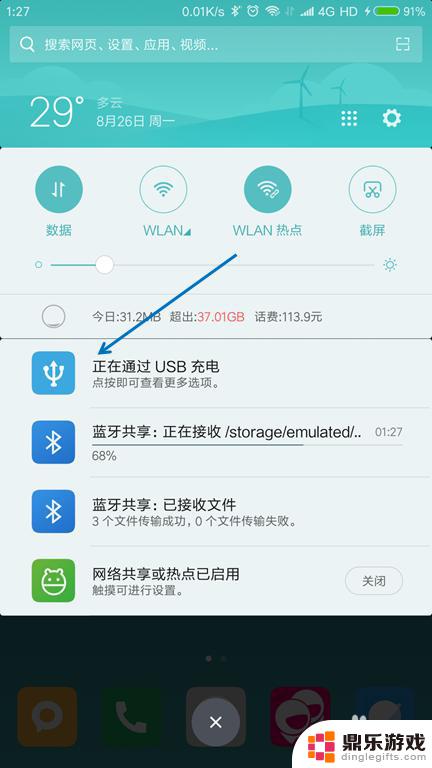
3.USB的用途里面选择“传输文件(MTP)”。
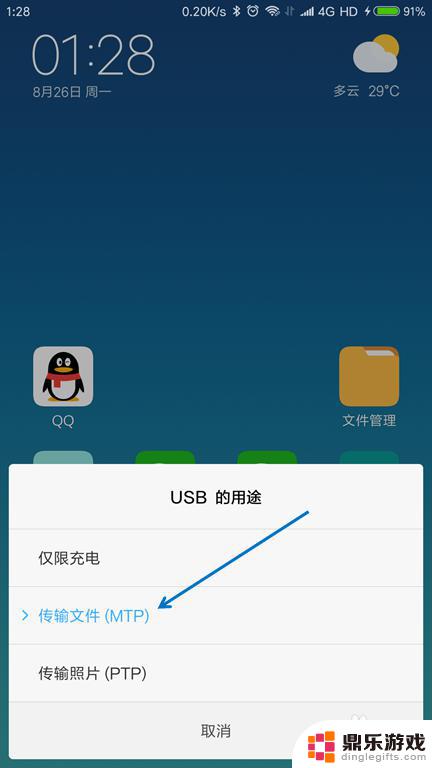
4.按下键盘上面的【Windows + E】组合键,打开文件管理器。

5.找到已经连接的手机,双击打开。

6.找到要传送到电脑的文件,选择并按下【Ctrl+C】复制。
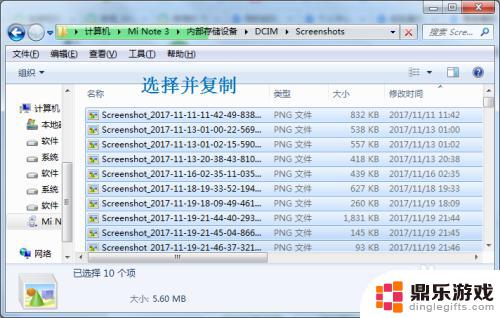
7.在电脑上面找到要存放的位置,按下【Ctrl+V】粘贴。
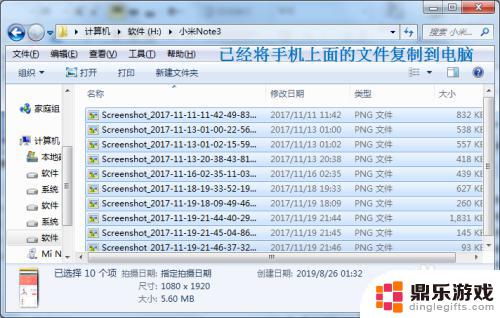
以上就是关于如何将文件从手机传输到电脑的全部内容,如果有遇到相同情况的用户,可以按照小编提供的方法来解决。
- 上一篇: 如何将图片换比例手机
- 下一篇: 如何调整小米手机的cpu
热门教程
最新手机软件
- 1
- 2
- 3
- 4
- 5
- 6
- 7
- 8
- 9
- 10

















